Como apagar um backup do WhatsApp
Apagar o backup do WhatsApp pode te ajudar a liberar espaço no celular; porém, é possível que você perca suas conversas em casos de problemas com o aparelho
Apagar o backup do WhatsApp pode te ajudar a liberar espaço no celular; porém, é possível que você perca suas conversas em casos de problemas com o aparelho
Para apagar um backup do WhatsApp é necessário identificar se a cópia de segurança está no Google Drive, no iCloud ou no armazenamento local do celular. Entenda o que acontece se você excluir o backup da rede social.
É preciso fazer login no Google Drive com sua Conta Google para excluir um backup do WhatsApp no serviço de armazenamento em nuvem.

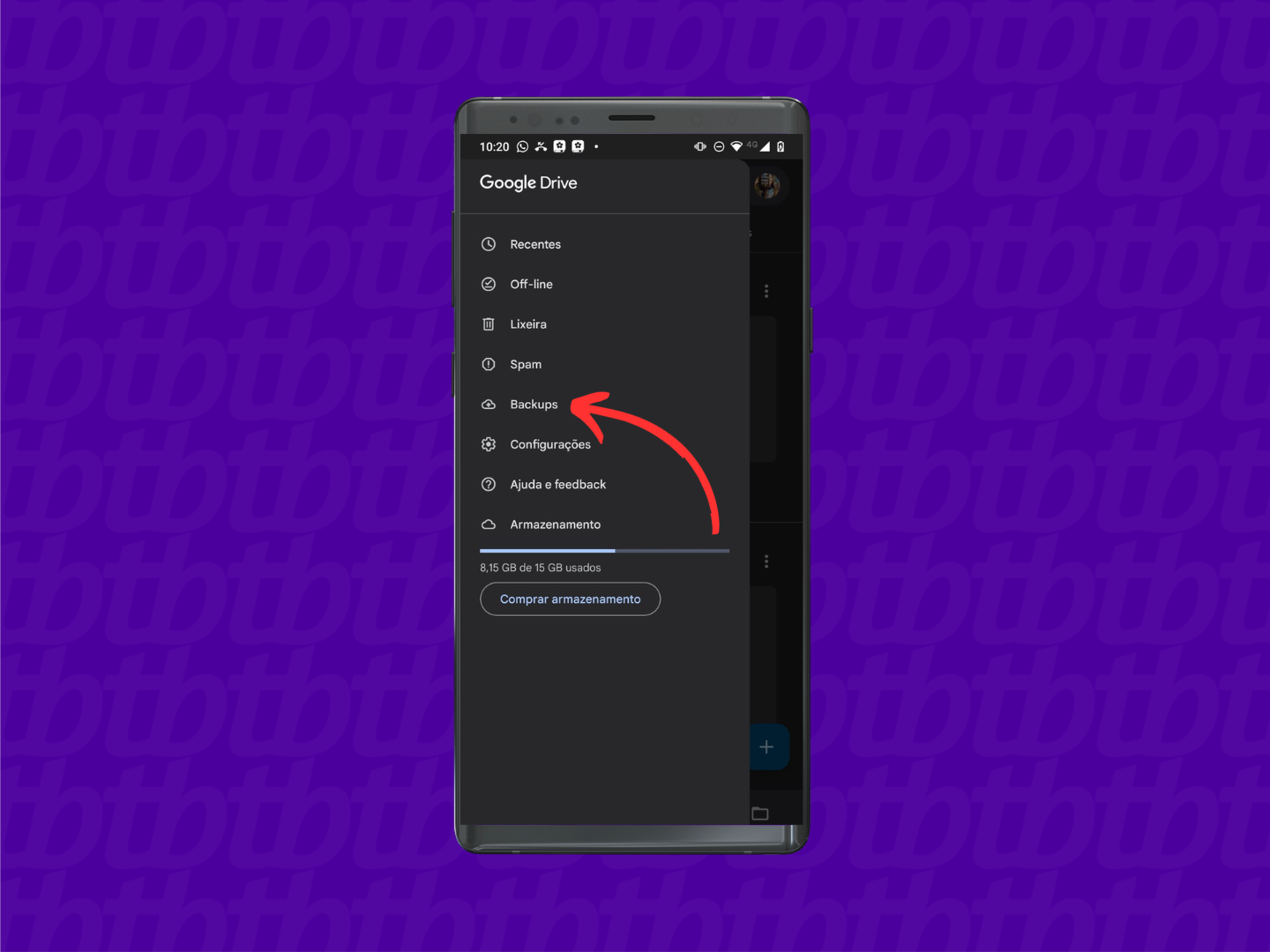
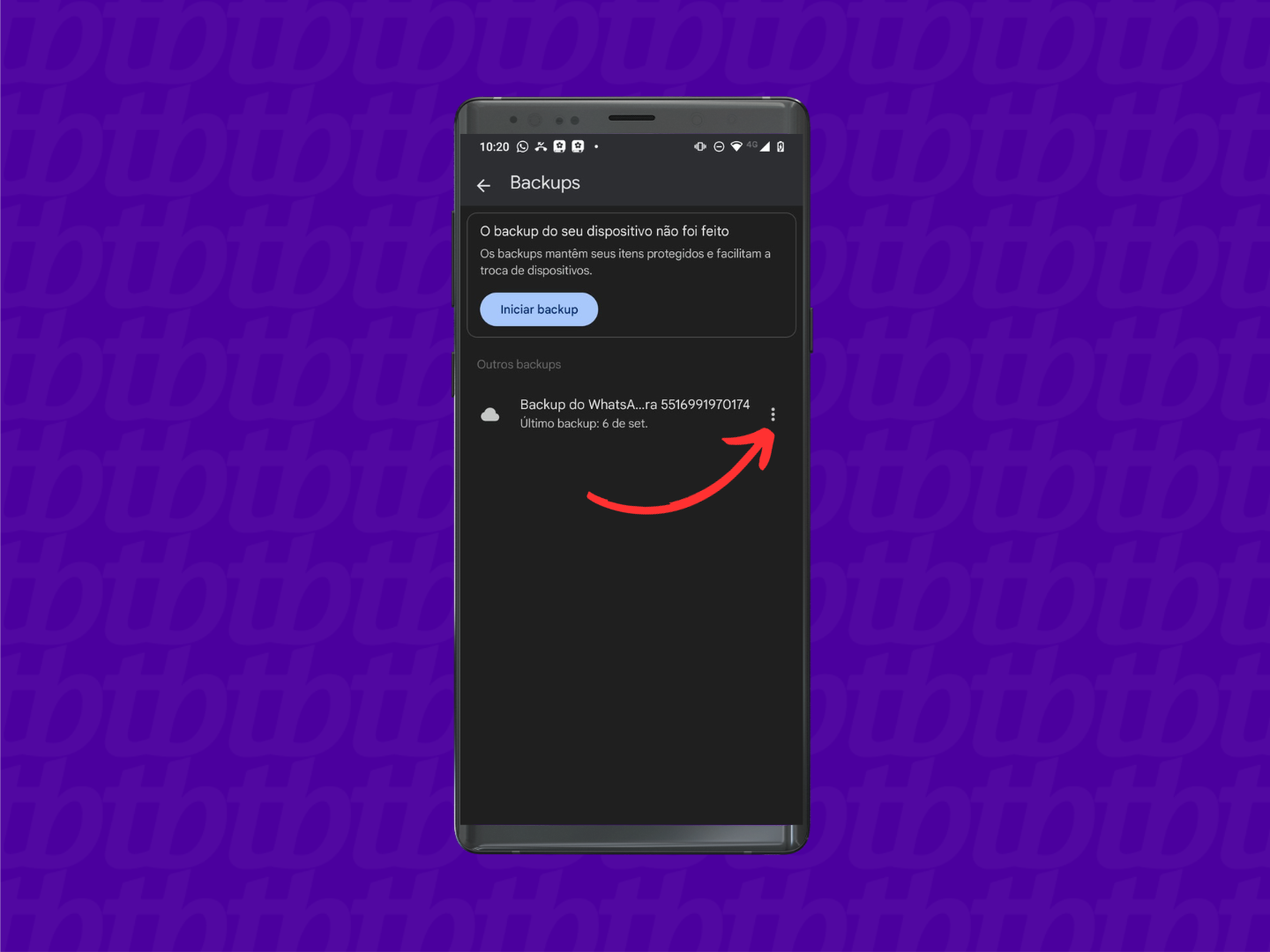
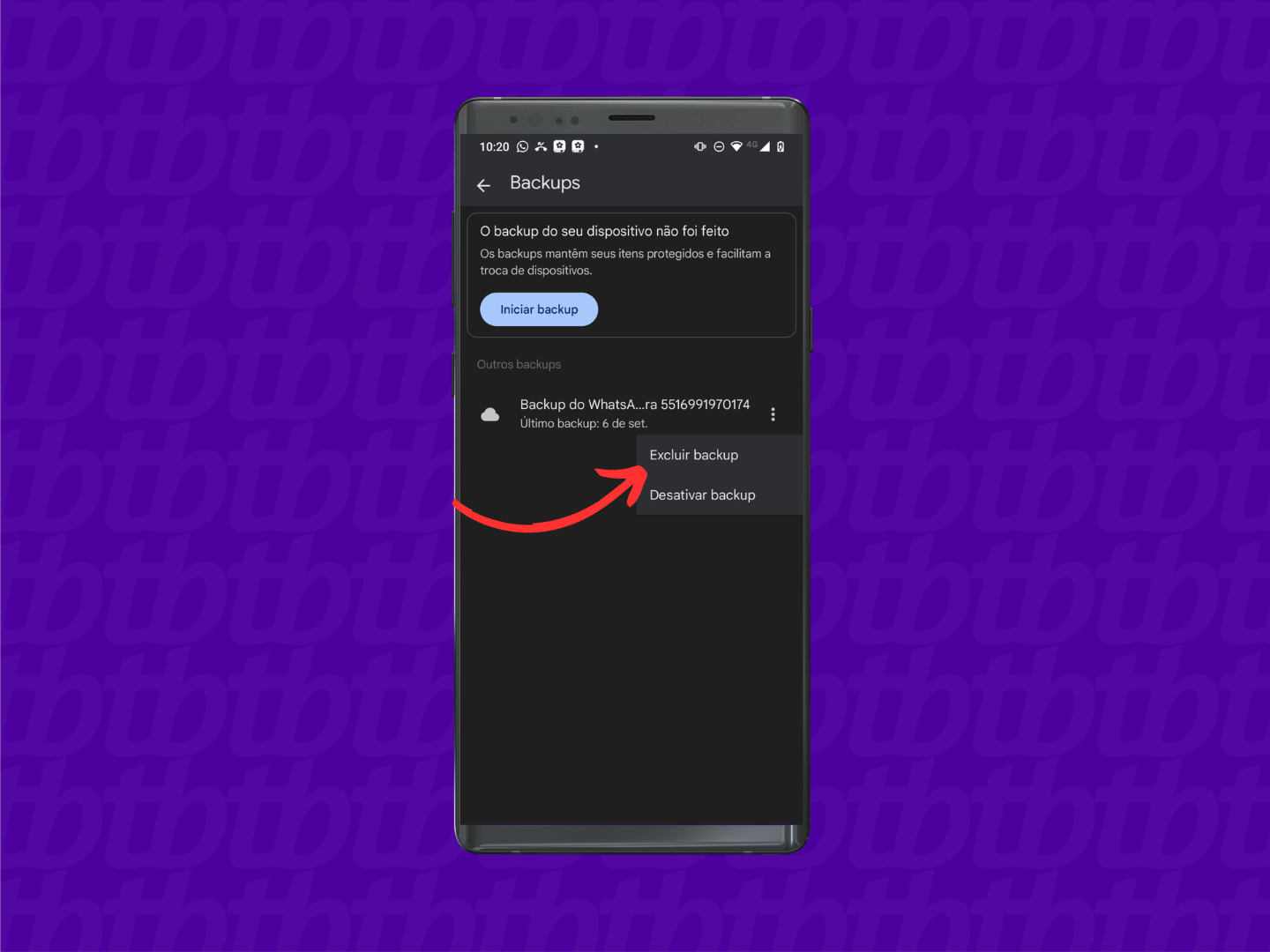
Também é possível limpar o backup local do WhatsApp no Android. É necessário abrir o gerenciador de arquivos do seu smartphone e acessar a memória interna do aparelho.
Esse método é recomendado para os usuários que desejam liberar espaço de armazenamento no Android.
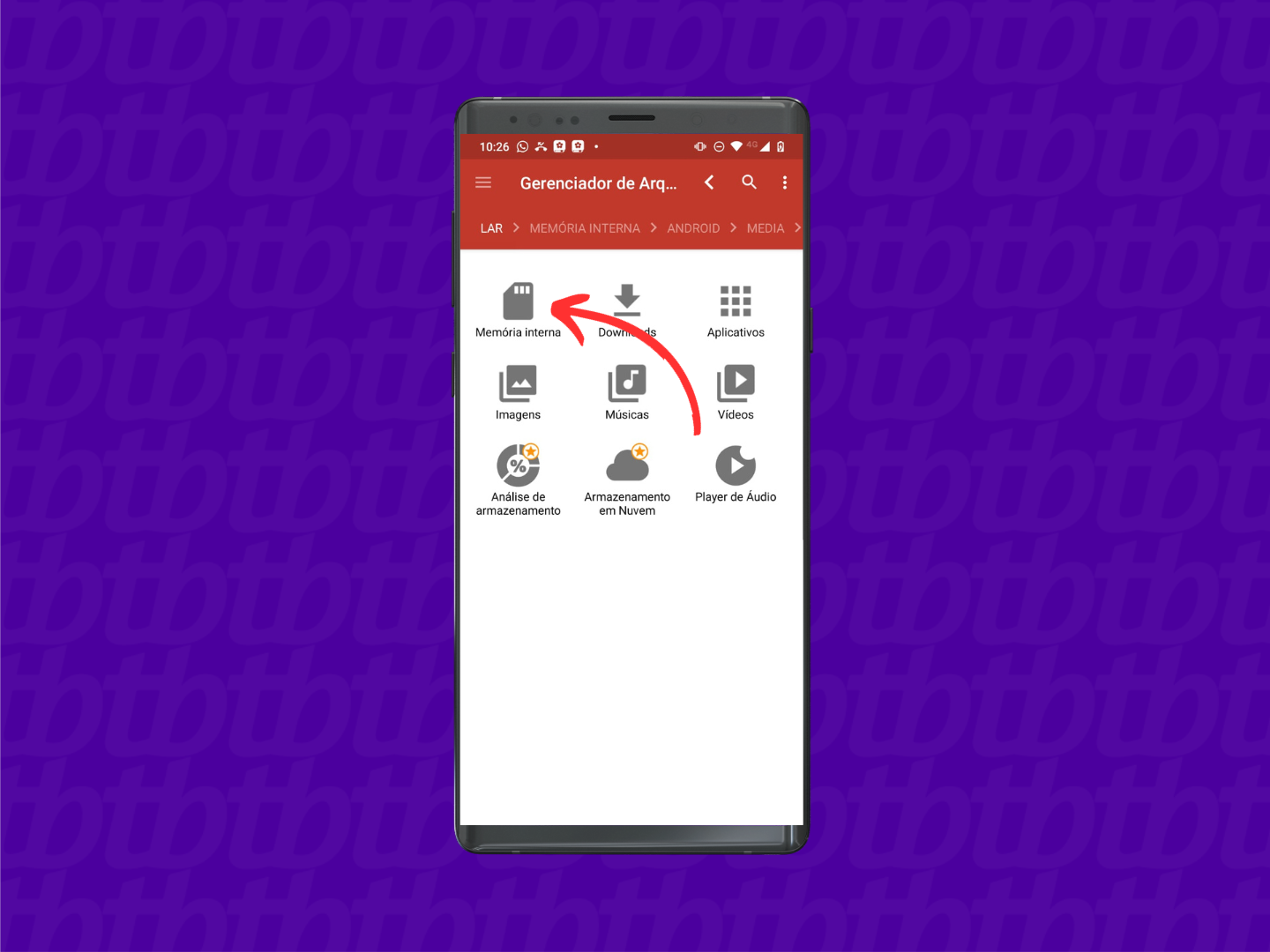
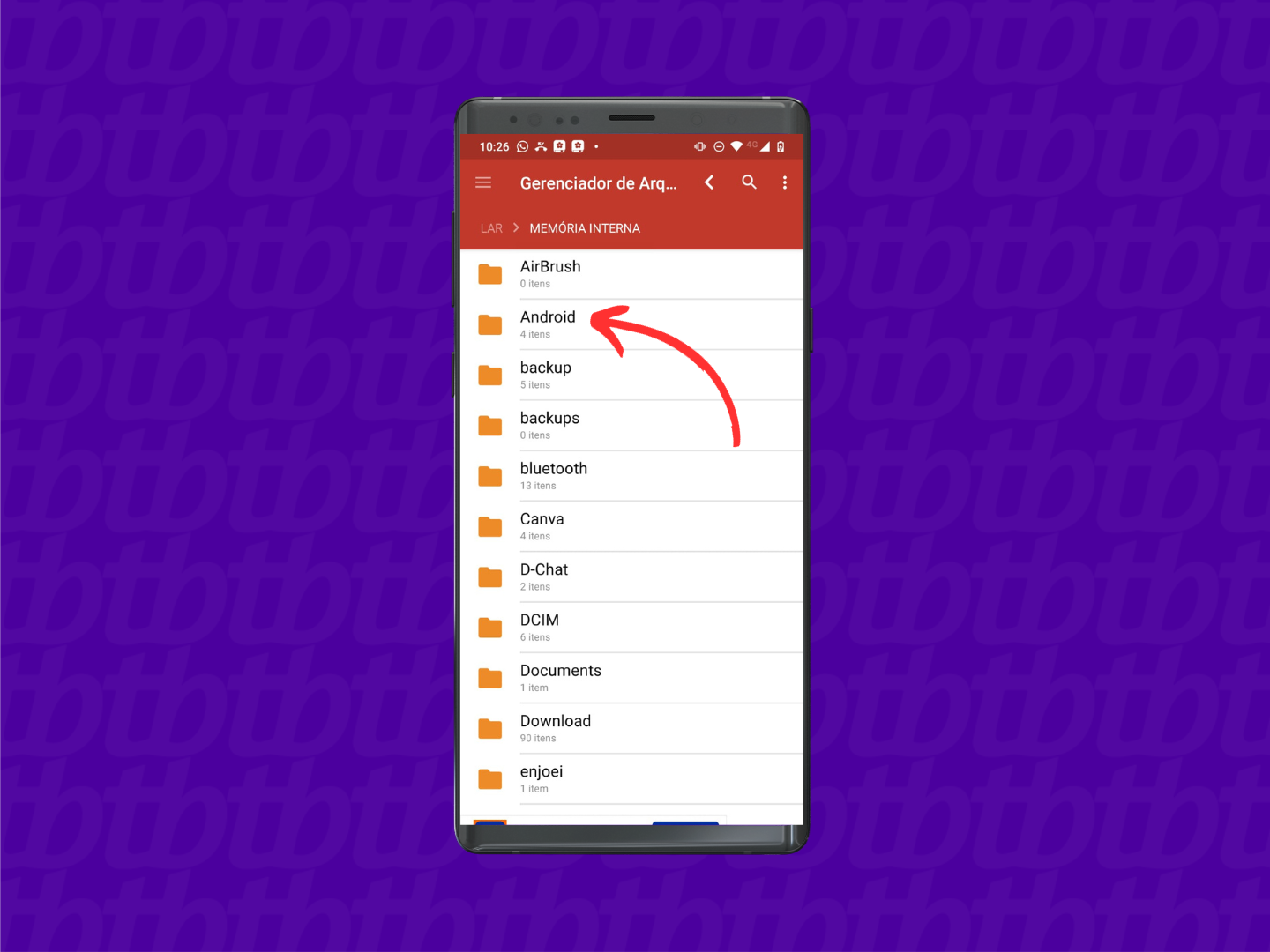
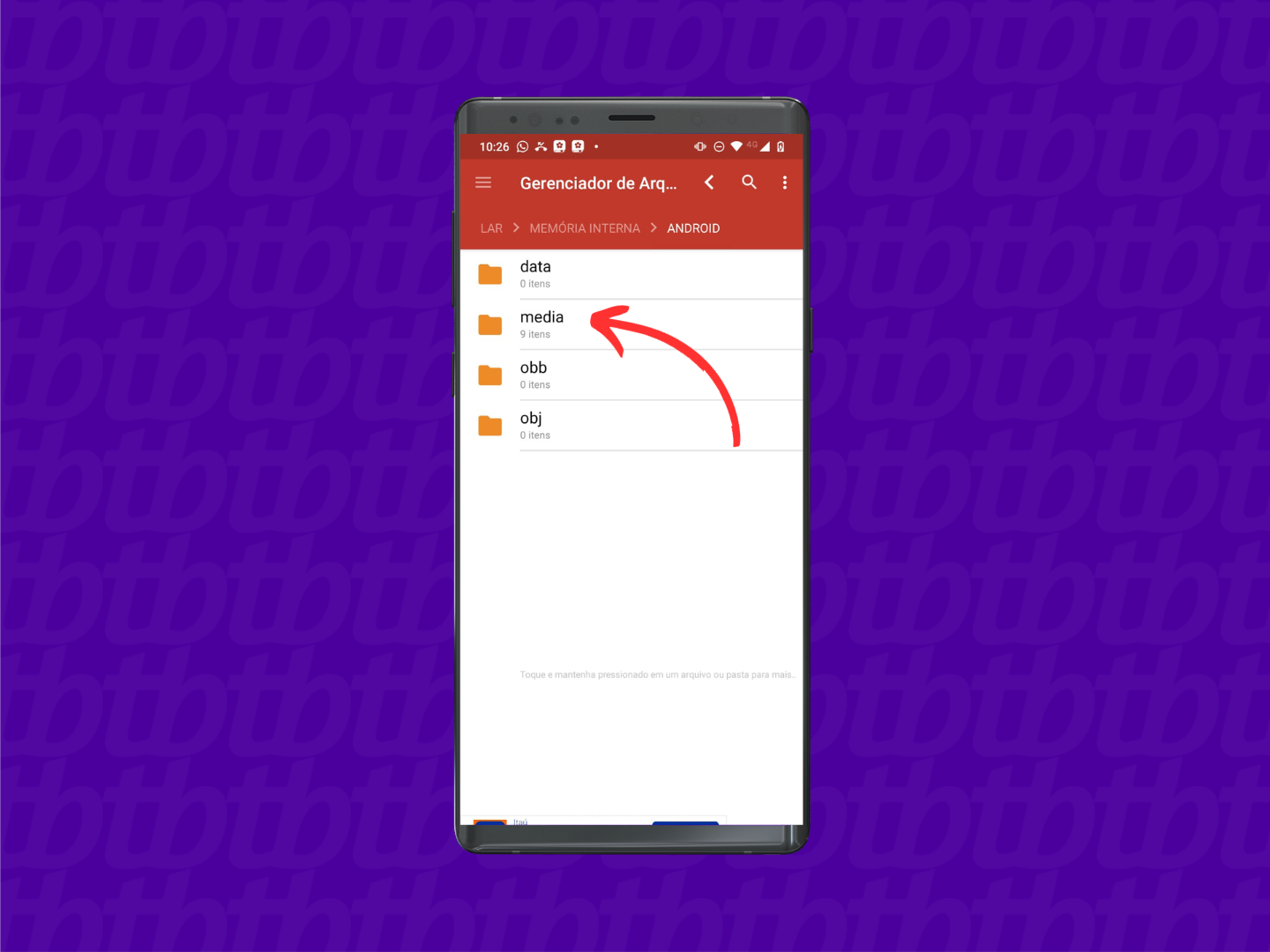
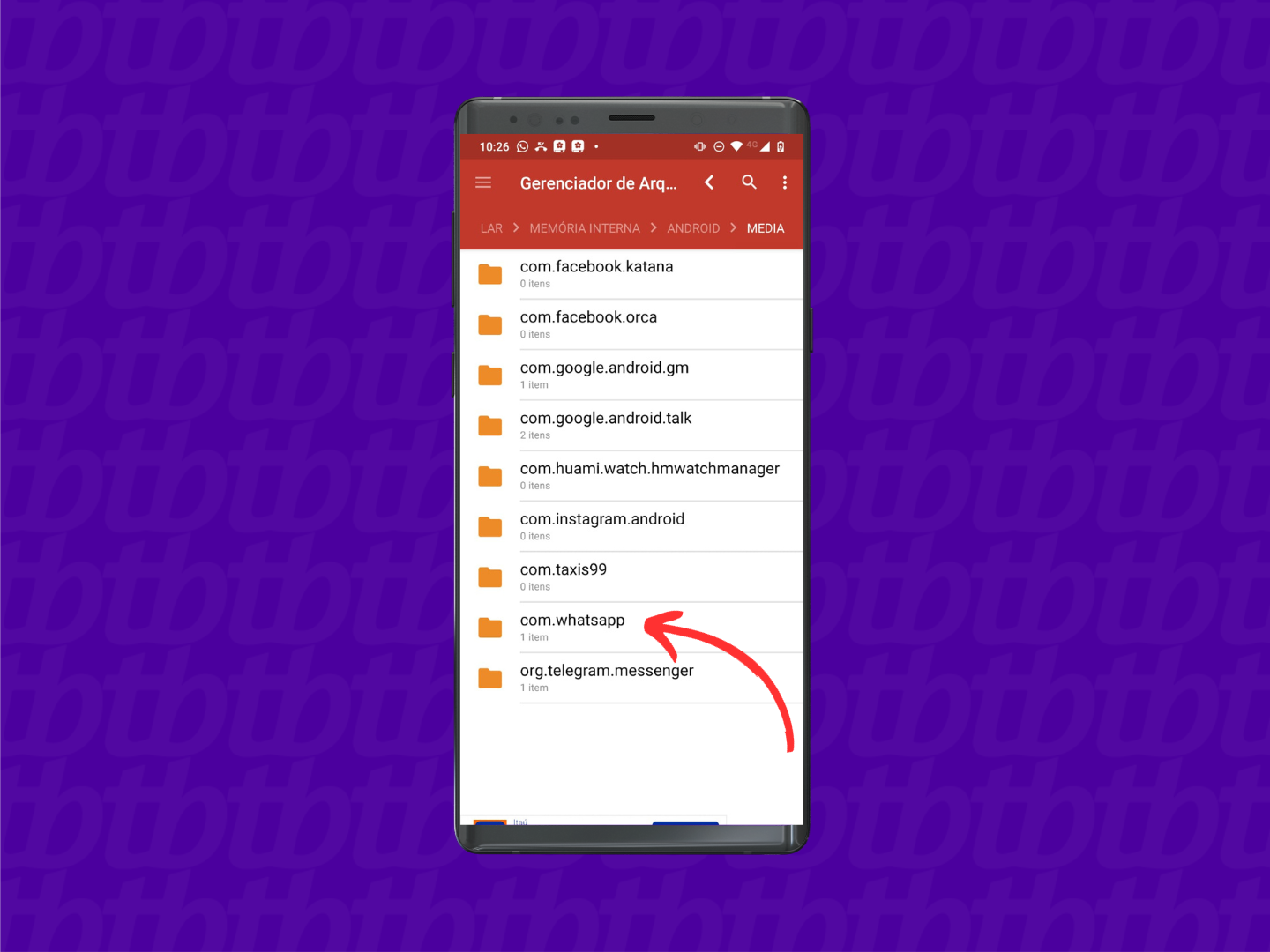
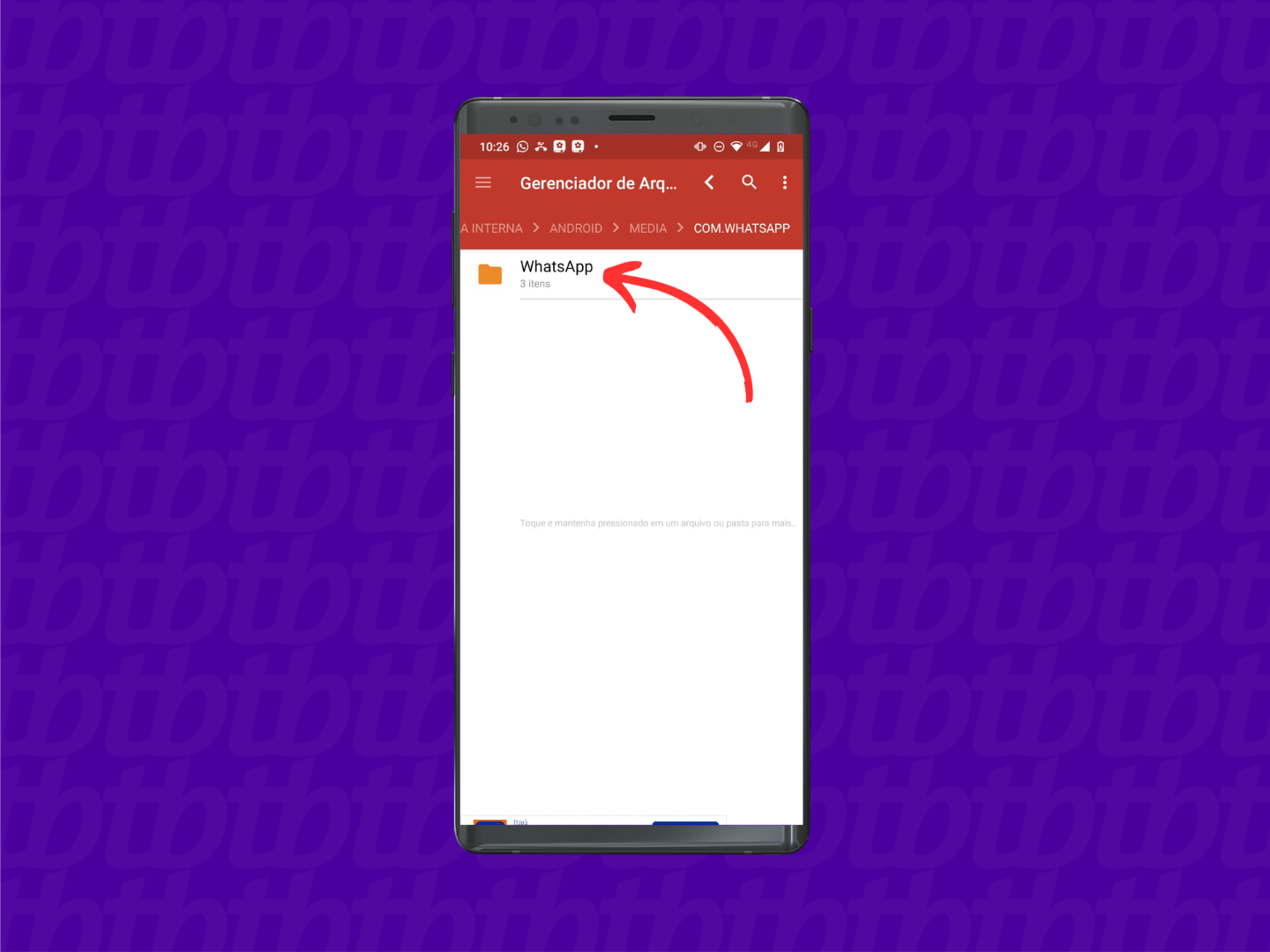
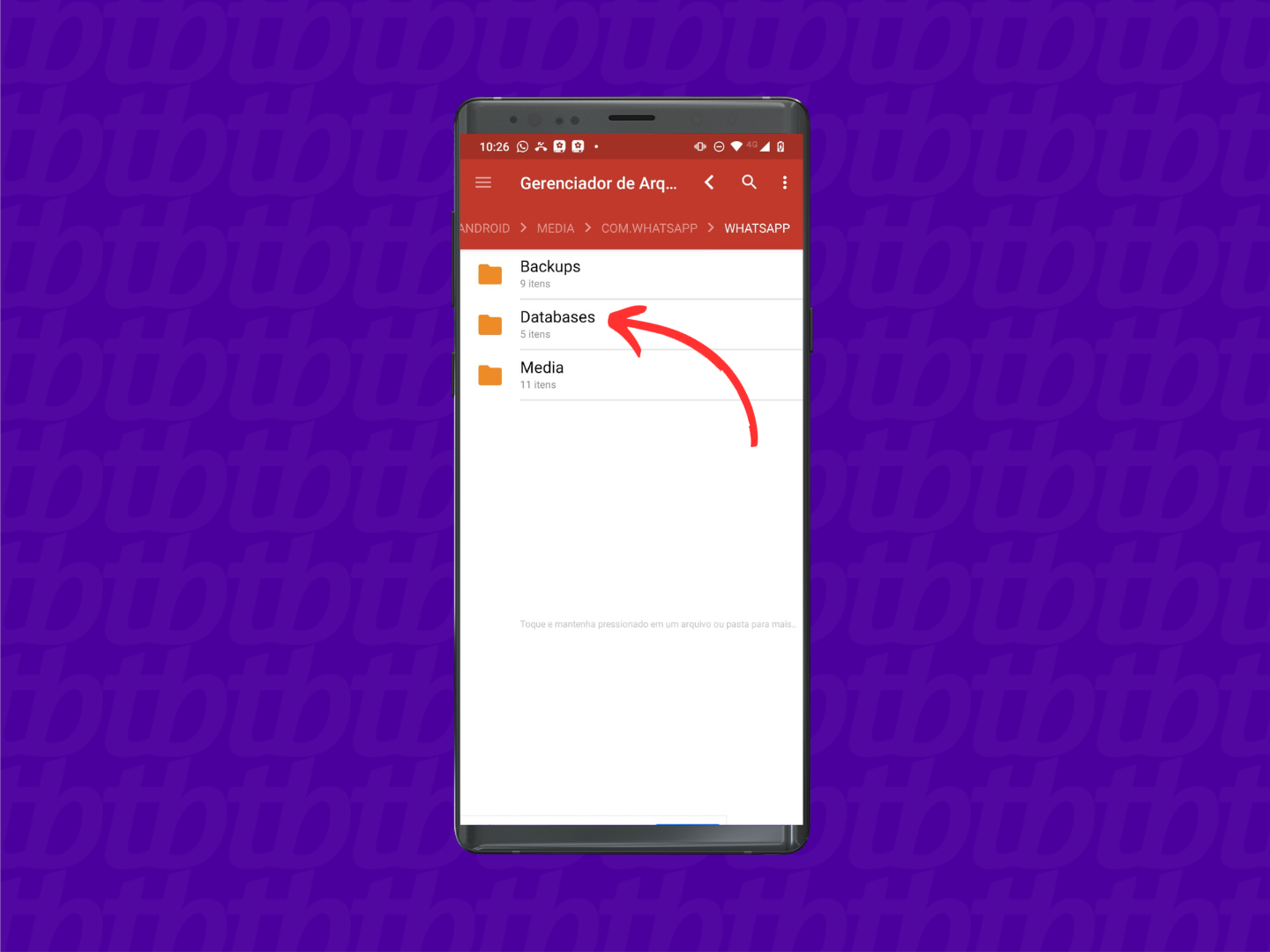
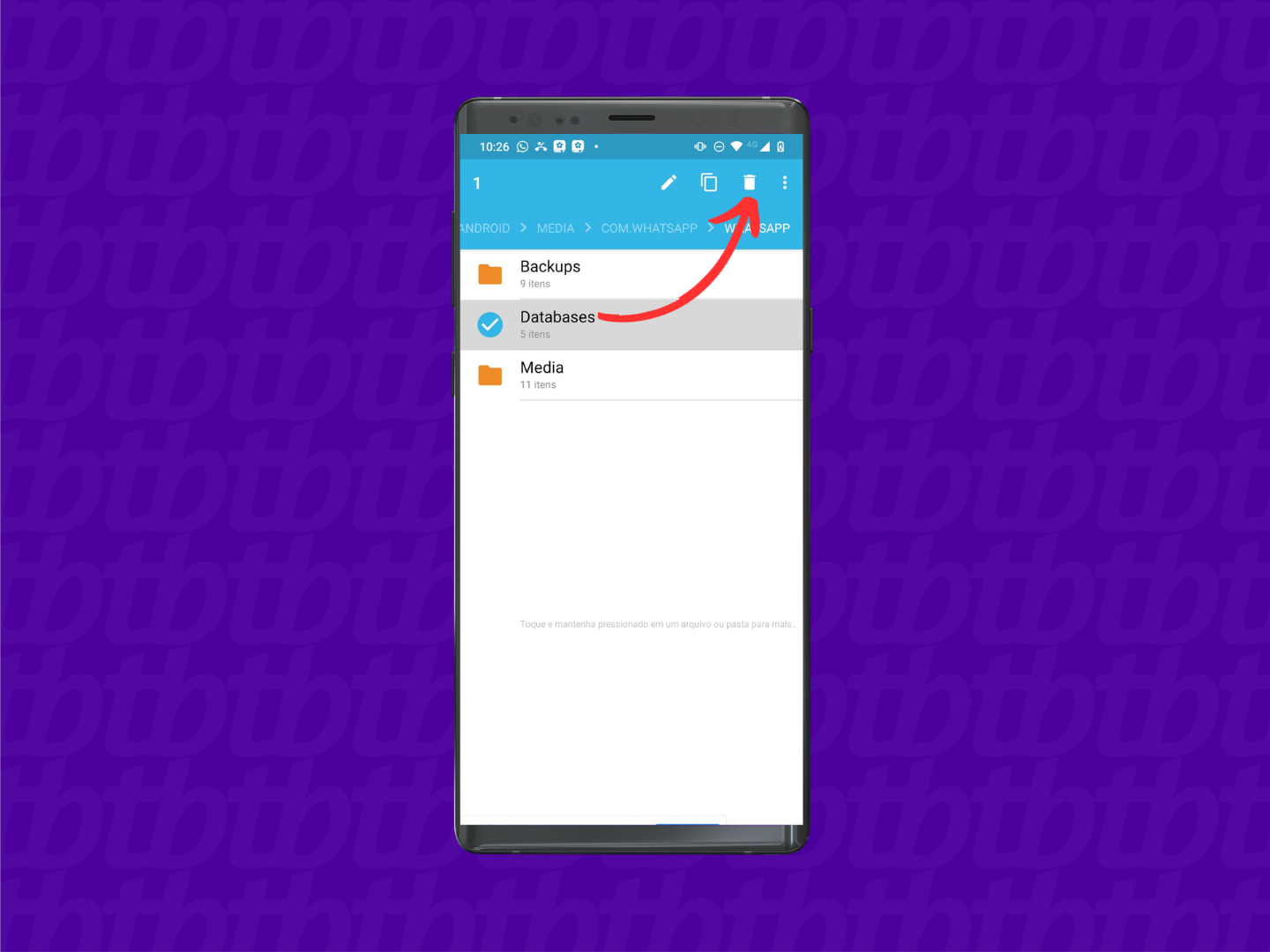
É possível também escolher qual backup do WhatsApp apagar.
Nesse caso, basta abrir a pasta “Databases” para excluir os arquivos de backups mais antigos, mantendo a cópia de segurança com data mais recente.
Para excluir um backup do WhatsApp no iPhone é necessário acessar as configurações do iCloud.
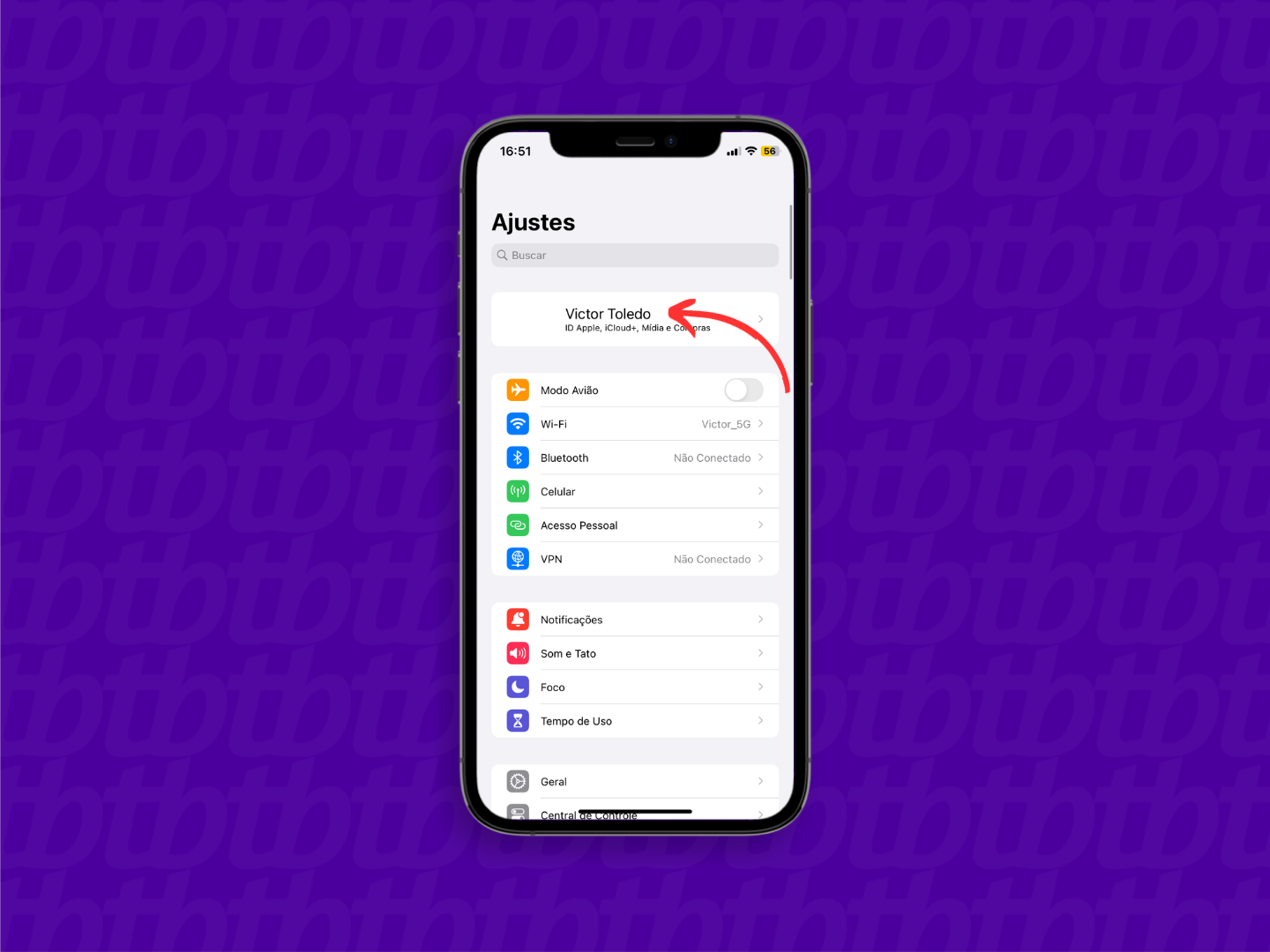
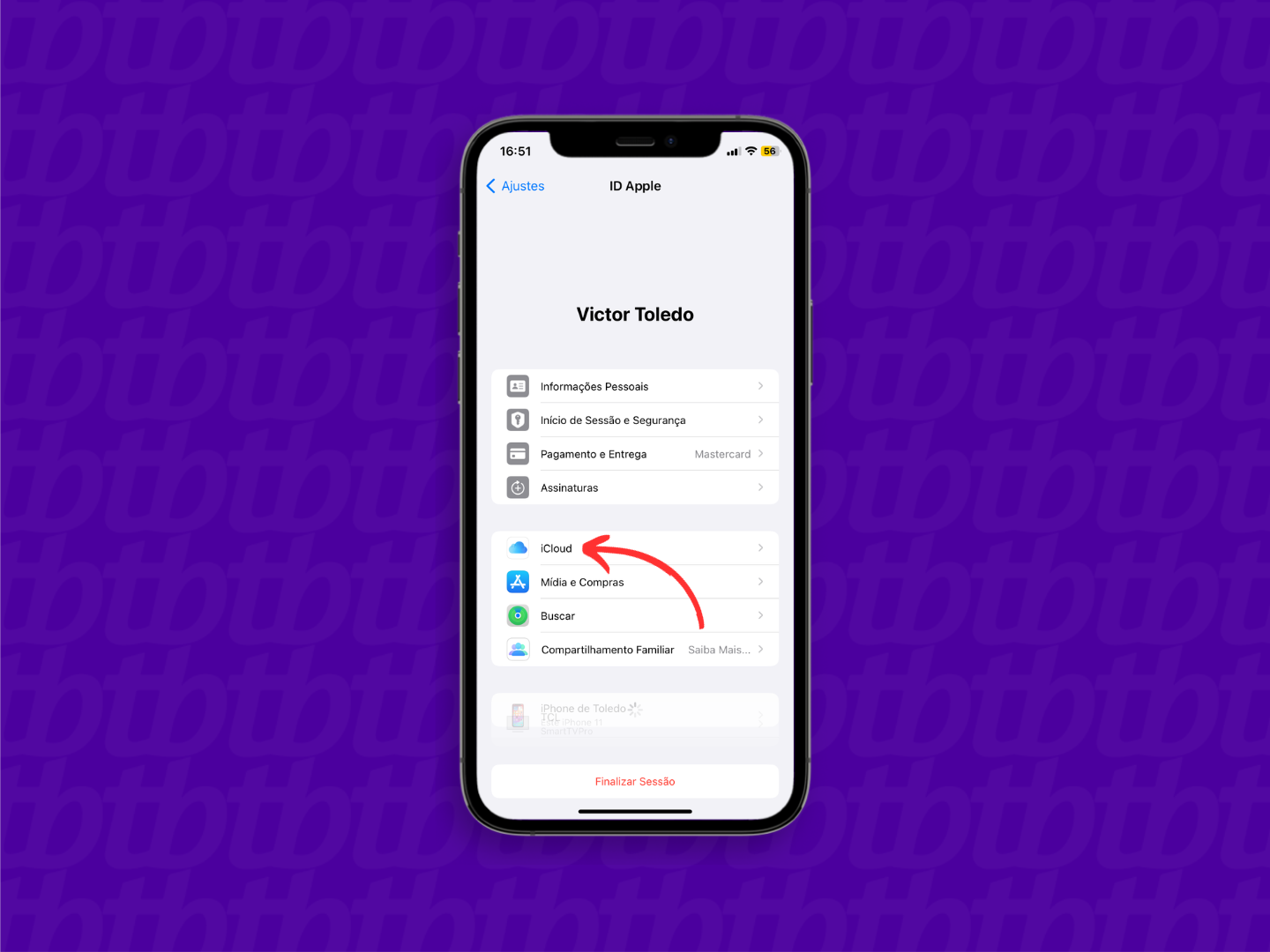
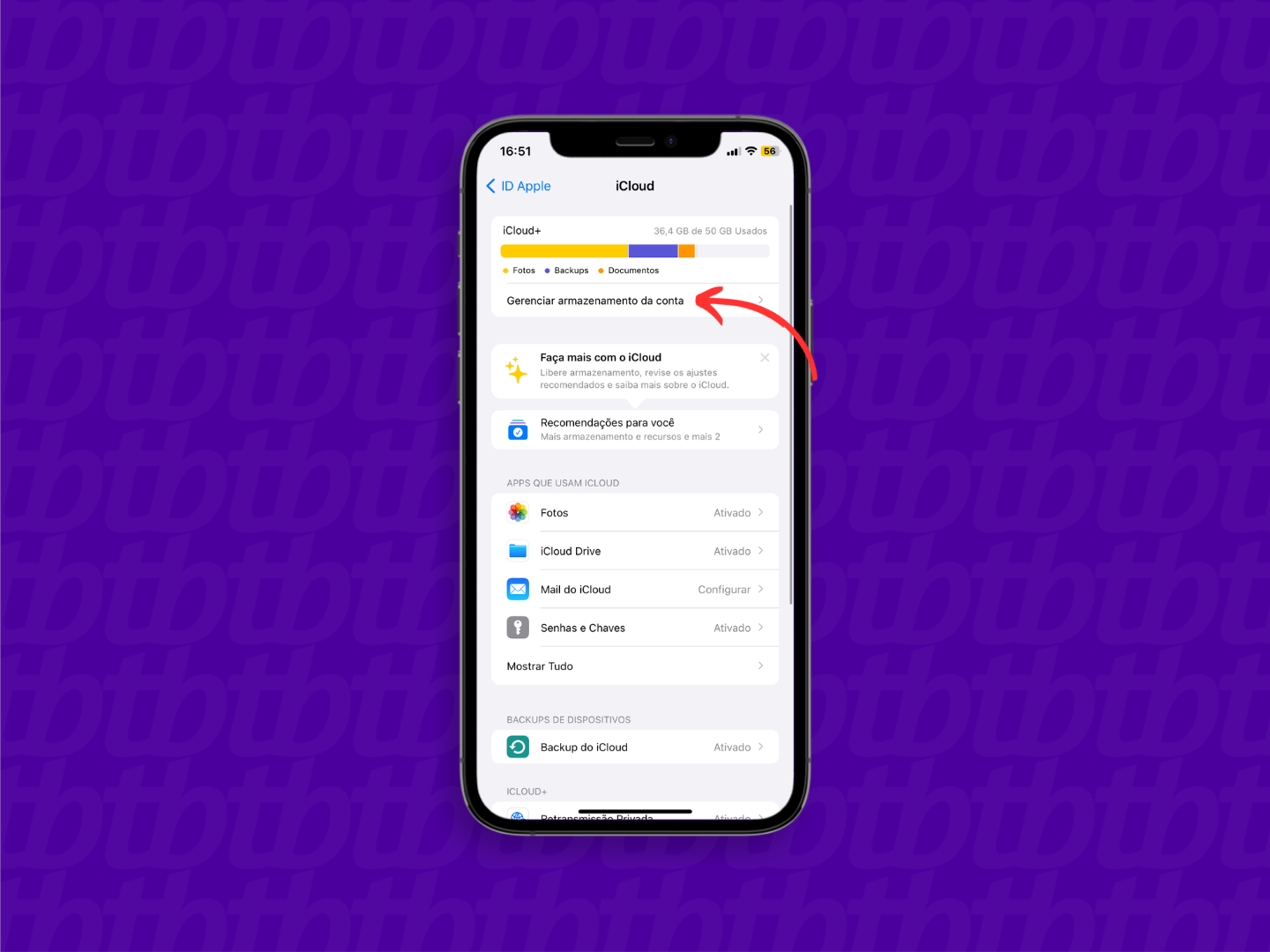
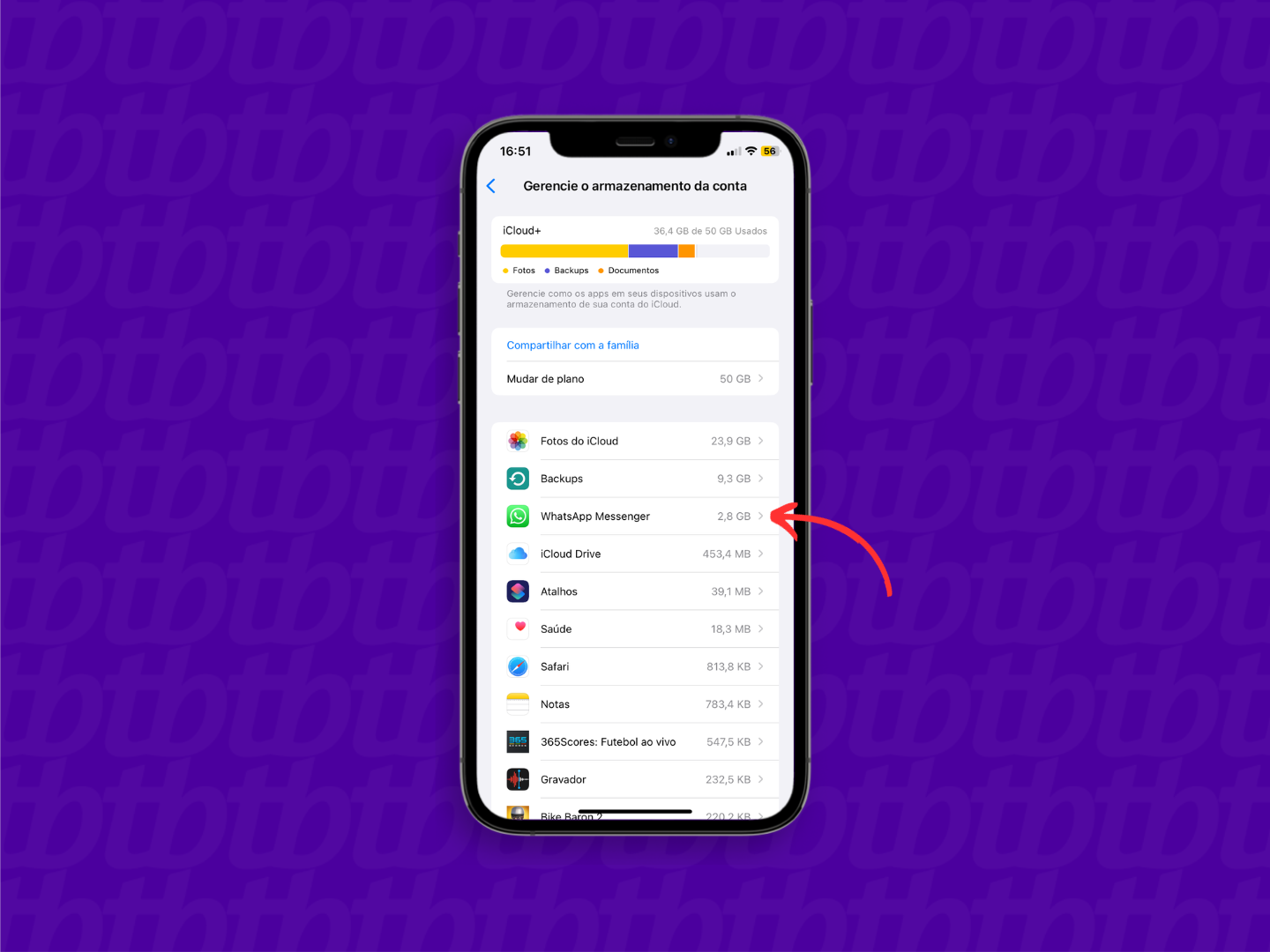
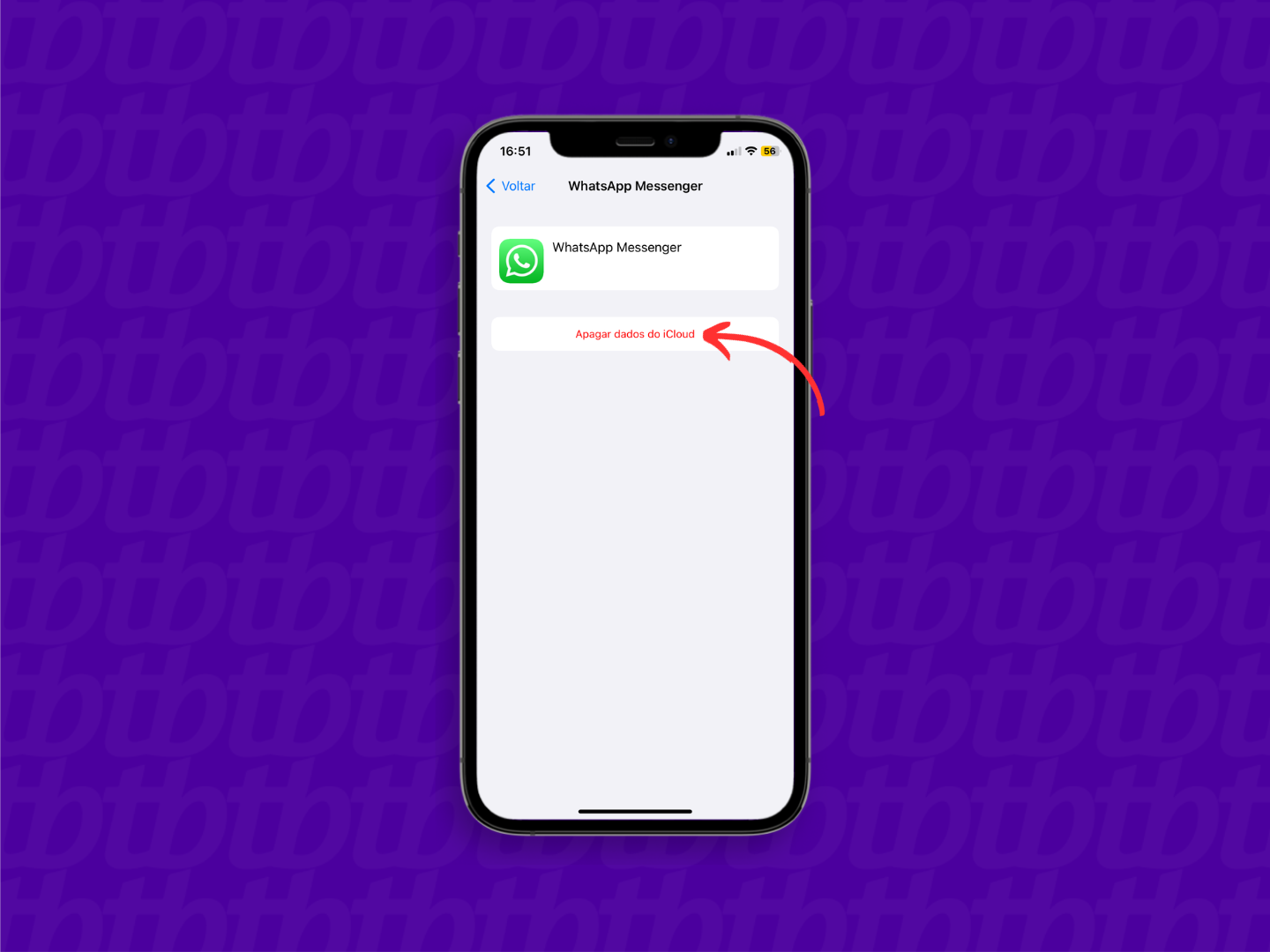
Se você apagar um backup do WhatsApp todas as suas conversas armazenadas no aplicativo até a data da cópia serão excluídas.
O usuário continuará tendo acesso aos contatos e grupos no mensageiro. No entanto, o conteúdo das mensagens salvas anteriormente será apagado definitivamente.
Não. Não é possível recuperar suas conversas após excluir o backup do WhatsApp. Todas as suas conversas salvas no Google Drive, de forma local ou no iCloud serão apagadas.
Sim. É possível fazer backup do WhatsApp após excluir uma cópia de segurança antiga. Para isso, é necessário acessar as configurações do seu WhatsApp e solicitar um novo backup das suas mensagens.